win10电脑开启vt的方法
更新时间:2024-04-25 15:50:02作者:xiaoliu
Win10操作系统是目前最常用的操作系统之一,而在使用Win10电脑时,有时候需要开启虚拟化技术(VT)来运行虚拟机或者其他虚拟化软件,开启VT可以提高虚拟机的性能和稳定性,同时还可以支持更多的虚拟化功能。但是有些用户可能不清楚如何在Win10电脑上开启VT。下面将介绍一些简单的方法和教程来帮助您开启VT。
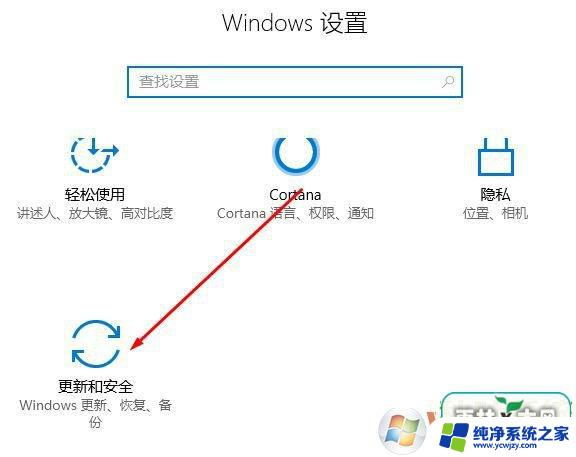
1、按下“ win+i ”打开设置点击“ 更新和安全 ”。
2、随后点击左侧任务栏中的“ 恢复 ”。
3、在高级启动下面点击“ 立即重新启动 ”。
4、重启后点击“ 高级选项 ”。
5、进入高级选项点击“ uefi固件设置 ”。
6、再点击右下方的“ 重启 ”。
7、重启后进入主板界面选择“ advanced ”确认后进入。
8、调到vt-d,之后再调到enable。点击enter确认,最后在按下F10保存即可。
以上就是win10电脑开启vt的方法的全部内容,如果遇到这种情况,你可以根据小编的操作来解决,非常简单快速,一步到位。
- 上一篇: window10 右下角
- 下一篇: 台式电脑怎么关闭锁屏密码
win10电脑开启vt的方法相关教程
- win10电脑如何开vt win10 vt虚拟化开启步骤
- 华硕笔记本vt怎么开启windows10 华硕主板如何启用VT功能
- 怎样关闭电脑的开机启动项 Win10开机启动项关闭方法
- 联想win10怎么开启vt
- 怎么开启电脑高性能模式win10 Win10系统高性能模式的打开方法
- win10电脑触摸板怎么开启 win10触摸板开启方法
- 手提电脑如何开机启动 win10开机启动项设置方法
- win10怎么关闭开机自动开启的程序 Win10开机启动项关闭方法
- 电脑开启快速启动 Windows10快速启动的关闭方法
- win10家庭版开启guest账户 win10家庭版开启Guest账户的方法
- win10没有文本文档
- windows不能搜索
- 微软正版激活码可以激活几次
- 电脑上宽带连接在哪里
- win10怎么修改时间
- 搜一下录音机
win10系统教程推荐
win10系统推荐